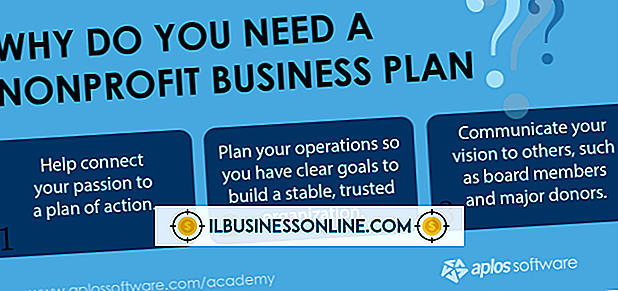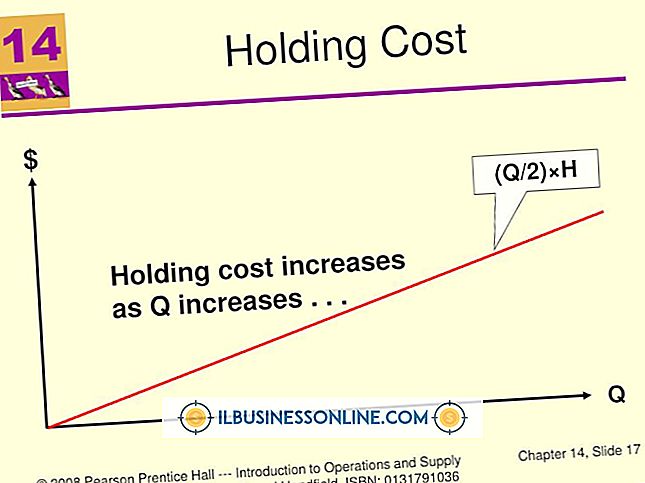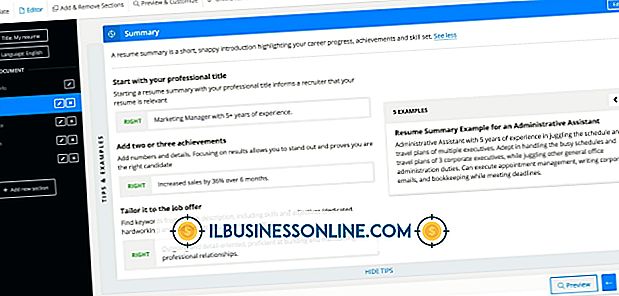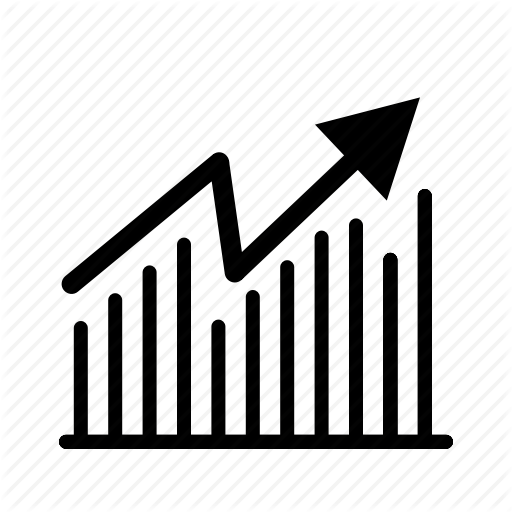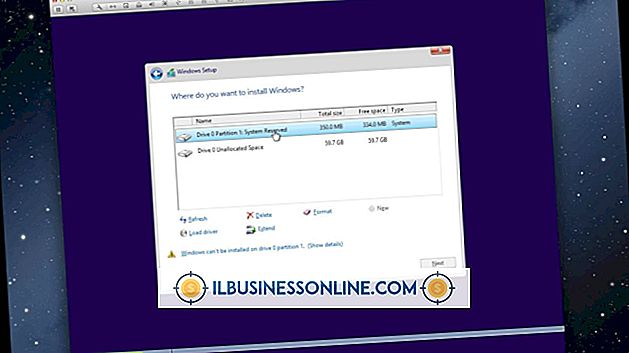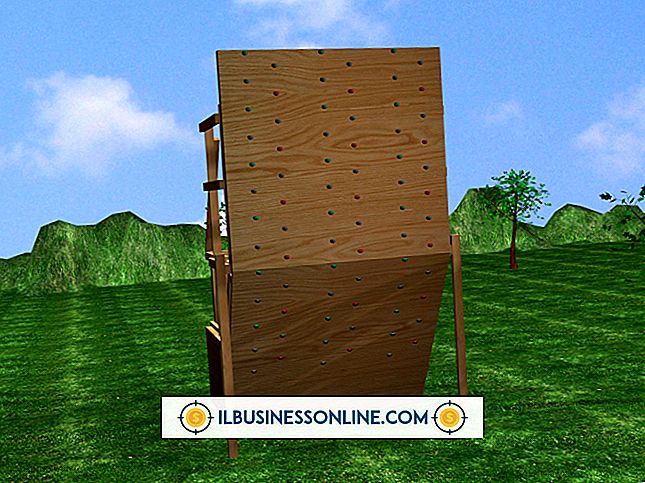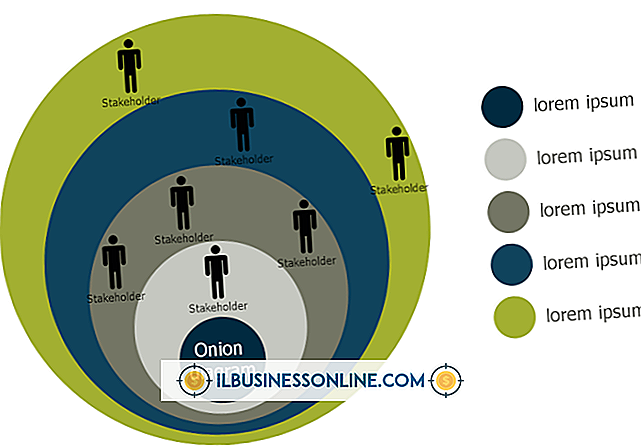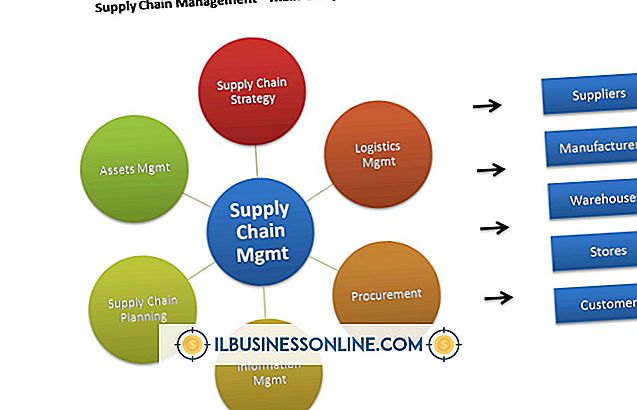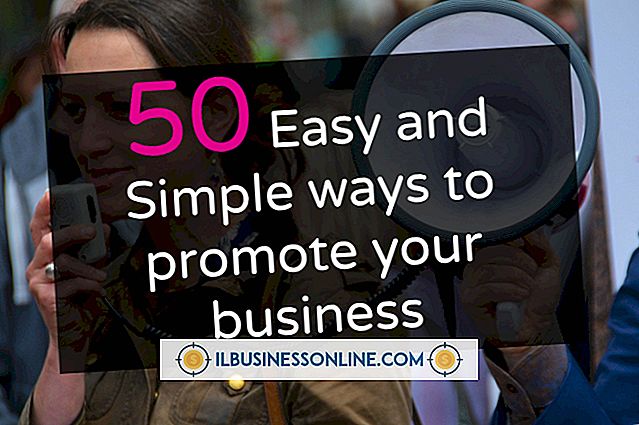Facebook Chat Crashes Mozilla Firefox
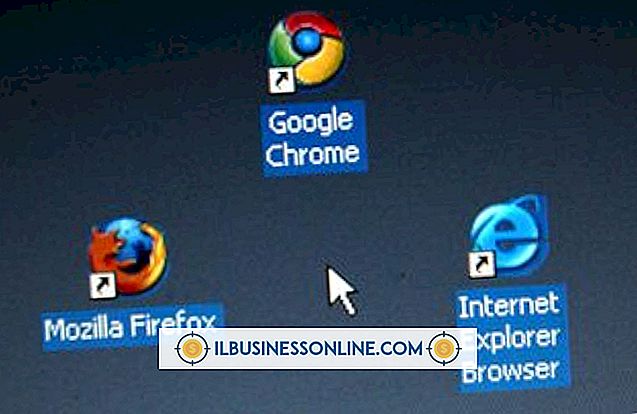
Hvis Facebook-chat styrter din Mozilla Firefox-browser, kan du opleve problemer med Firefox plugins eller dine Javascript-indstillinger. I nogle tilfælde kan geninstallering af dine plugins reparere problemet; andre gange må du muligvis justere dine Javascript-indstillinger, rydde dine cookies eller cache eller endda nulstille Firefox til dets oprindelige tilstand.
plugins
Forældede eller beskadigede plugins kan nedbryde Firefox-browseren, så det er bedst at sikre, at alle dine plugins er aktuelle. Hvis problemet fortsætter, skal du prøve at deaktivere dine plugins en ad gangen ved at klikke på "Firefox" -knappen og vælge "Tilføjelser". Klik på fanen "Plugin" og klik på knappen "Deaktiver" ved siden af dine installerede plugins. Test Facebook chat. Hvis det ikke går i stykker, skal du klikke på knappen "Aktivér" ved siden af et plugin og kontrollere Facebook. Aktivér hvert plugin, en ad gangen, indtil Facebook går ned igen. Deaktiver det fejlbehæftede plugin.
Cookies og Cache
Supportteamet hos Mozilla Firefox anbefaler at slette browserens cache og cookies, da dette kan løse mange problemer. Ryd din cache ved at klikke på "Firefox" -knappen og vælge "History". Klik på knappen "Ryd seneste historie ..." og vælg "Alt" i rullemenuen "Tidsinterval for at rydde". Vælg "Cookies and Cache" og klik på "Clear Now."
Javascript
Javascript er et standard programmeringssprog til visning af lyde og menuer på websider. Selvom Mozilla Firefox aktiverer Javascript som standard, skal du muligvis kontrollere dens indstillinger for at sikre, at den er aktiveret til Facebook. Klik på "Firefox" knappen og vælg "Valg". Klik på fanen "Indhold" og sørg for, at Javascript er aktiveret. Hvis ikke, skal du klikke på feltet ud for "Aktiver Javascript", så et afkrydsningsfelt vises, og klik på "OK".
Fejlfinding i sikker tilstand
Genstart Firefox i fejlsikret tilstand kan hjælpe dig med at bestemme, hvad der forårsager funktionsfejl ved at nulstille visse indstillinger og deaktivere tilføjelsesprogrammer. Hvis sikker tilstand løser problemet, er problemet højst sandsynligt af et tema, udvidelse eller hardware acceleration. Hvis dit problem vedvarer, skyldes det højst sandsynligt plugins eller Firefox-præferencer, da Safe Mode ikke ændrer disse indstillinger.
Nulstil Firefox
Firefox gemmer brugerpræferencer som faner, privatlivsindstillinger, kryptering og downloadhandlinger. Disse gemmes som en række filer i Firefox, som måske er blevet beskadiget og skal nulstilles. Selvom bogmærker, browserhistorik og andre cookies gemmes, når du har nulstillet Firefox-indstillingerne, vil temaer, udvidelser og åbne faner eller vinduer ikke gemmes. Nulstil dine præferencer ved at klikke på "Firefox" knappen, vælg "Hjælp" menupunktet og vælg "Fejlfinding information." Klik på knappen "Reset Firefox" øverst til højre på siden, og klik på knappen "Reset Firefox", når den vises. Klik på knappen "Udført", når indstillingerne er nulstillet og vent til Firefox åbnes.